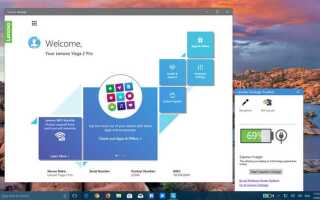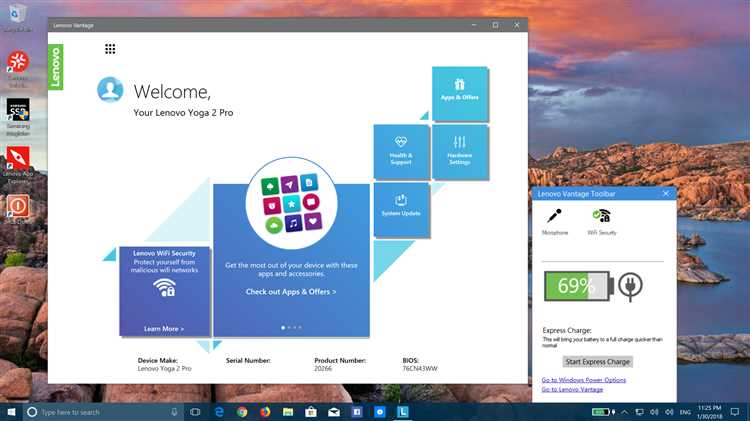
Lenovo Vantage – это мощное приложение для управления устройствами Lenovo, которое предоставляет пользователям удобный доступ к настройкам системы, обновлениям драйверов и другим важным инструментам. Оно позволяет оптимизировать работу ноутбуков и ПК, улучшать безопасность и получать уведомления о новых версиях программного обеспечения. В этой статье рассмотрим, как правильно установить Lenovo Vantage на Windows и настроить его для максимальной эффективности.
Шаг 1: Подготовка к установке
Перед установкой Lenovo Vantage убедитесь, что ваша система соответствует минимальным требованиям для корректной работы приложения. Оно поддерживает версии Windows 10 и выше, включая 32- и 64-битные системы. Если ваш компьютер не имеет актуальных обновлений, рекомендуется сначала обновить операционную систему до последней версии для избежания совместительных проблем.
Шаг 2: Загрузка приложения
Для начала загрузите Lenovo Vantage через Microsoft Store. Для этого откройте Store и введите в поисковую строку «Lenovo Vantage». Убедитесь, что выбрали официальную версию приложения от Lenovo, чтобы избежать установки поддельных программ. Загрузка займет несколько минут в зависимости от скорости интернета.
Шаг 3: Установка и первый запуск
После загрузки нажмите кнопку «Установить». После завершения установки откройте Lenovo Vantage через меню «Пуск». В первый раз вам будет предложено пройти настройку, включающую регистрацию или вход с учётной записью Lenovo, если она у вас есть. Это необходимо для синхронизации ваших данных и получения доступа к дополнительным функциям, таким как обновления и поддержка устройства.
Шаг 4: Настройка и использование
После первого запуска вы увидите интерфейс, разделённый на несколько вкладок, таких как «Мои устройства», «Обновления», «Режимы работы» и другие. Рекомендуется начать с раздела «Обновления», чтобы убедиться, что все драйверы и компоненты системы актуальны. Важно регулярно проверять наличие обновлений для обеспечения стабильной работы системы.
Lenovo Vantage также позволяет управлять производительностью устройства через режимы работы, которые оптимизируют систему для различных задач, от игр до работы с графикой. Пользователи могут выбирать профиль в зависимости от текущих потребностей, а также настроить параметры батареи для экономии энергии.
Проверка совместимости устройства с Lenovo Vantage
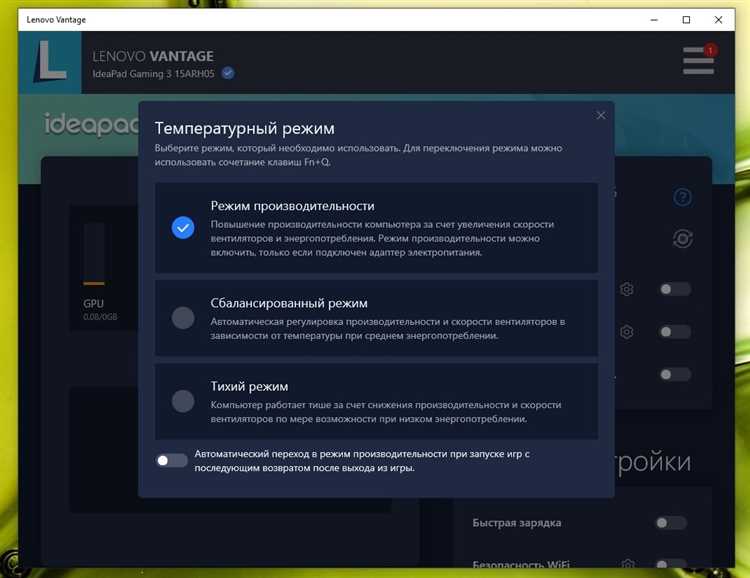
Перед установкой Lenovo Vantage на устройство необходимо удостовериться в его совместимости. Для этого стоит учитывать несколько важных аспектов, таких как модель ноутбука или ПК, установленная версия операционной системы и наличие необходимых драйверов.
Lenovo Vantage поддерживает большинство современных моделей ноутбуков и ПК от Lenovo, включая серию ThinkPad, IdeaPad, Legion, а также модели, выпускаемые под брендами Yoga и Flex. Однако, устройства, выпущенные более 5 лет назад, могут не поддерживать все функции приложения или не иметь возможности обновления через Vantage.
Чтобы проверить совместимость, выполните следующие шаги:
1. Посетите официальный сайт Lenovo и найдите свою модель устройства в разделе «Поддержка». На странице продукта будет указан список поддерживаемых программных решений.
2. Убедитесь, что на вашем устройстве установлена актуальная версия Windows 10 или Windows 11, так как Lenovo Vantage не поддерживает более старые версии операционных систем.
3. Проверьте наличие необходимых драйверов, таких как драйверы чипсета и BIOS. Lenovo Vantage требует их актуальности для корректной работы системы обновлений и оптимизации.
4. Используйте Lenovo System Update, чтобы проверить наличие обновлений для драйверов и системы. Программное обеспечение будет искать доступные обновления, которые могут повлиять на работу Lenovo Vantage.
Если ваш ноутбук или ПК удовлетворяет этим требованиям, приложение будет работать без проблем. В противном случае, функция обновлений и другие инструменты могут быть ограничены.
Скачивание Lenovo Vantage из официального источника
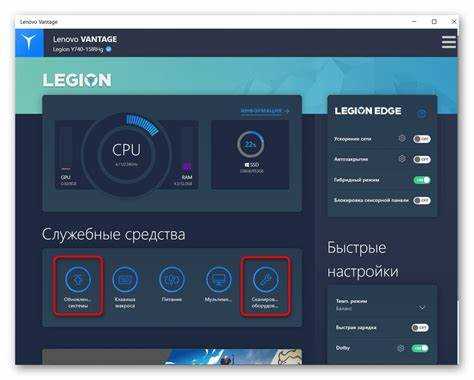
Для безопасной и корректной установки программы Lenovo Vantage необходимо загрузить её исключительно с официального магазина Microsoft Store. Это гарантирует отсутствие вредоносных программ и совместимость с вашей системой.
Чтобы скачать Lenovo Vantage, откройте Microsoft Store на вашем ПК с Windows. Для этого нажмите на иконку Microsoft Store в панели задач или выполните поиск через меню «Пуск». В строке поиска магазина введите «Lenovo Vantage». Среди результатов выберите приложение от компании Lenovo и нажмите на кнопку «Получить» или «Установить». Процесс загрузки и установки займет несколько минут.
После завершения установки приложение будет доступно через меню «Пуск». Для дальнейших обновлений рекомендуется оставить опцию автоматических обновлений в Microsoft Store включенной.
Установка через Microsoft Store – единственный способ гарантировать актуальность версии Lenovo Vantage и её стабильную работу на вашей системе.
Установка Lenovo Vantage через Microsoft Store
Для установки Lenovo Vantage через Microsoft Store, выполните несколько простых шагов:
1. Откройте Microsoft Store. Для этого нажмите на значок магазина на панели задач или используйте поиск в меню «Пуск».
2. В строке поиска введите «Lenovo Vantage». Это приложение разработано для упрощенной настройки и управления настройками вашего устройства Lenovo.
3. Выберите приложение из результатов поиска и нажмите на кнопку Установить. Убедитесь, что у вас есть активная учетная запись Microsoft для загрузки приложений.
4. После завершения установки откроется окно Lenovo Vantage, где можно настроить параметры вашего ноутбука или ПК, обновить драйверы и использовать дополнительные функции для повышения производительности и безопасности.
5. При необходимости вы можете настроить автоматические обновления приложения через параметры Windows, чтобы всегда иметь последнюю версию Lenovo Vantage для работы с устройством.
Примечание: Убедитесь, что ваше устройство соответствует системным требованиям для запуска Lenovo Vantage, а также, что операционная система обновлена до актуальной версии.
Ручная установка Lenovo Vantage с файла установщика
Для установки Lenovo Vantage вручную с файла установщика потребуется выполнить несколько простых шагов. Этот способ подойдет, если приложение не удалось установить через Microsoft Store или если требуется конкретная версия программы.
1. Скачайте установочный файл. Перейдите на официальную страницу Lenovo или на сайт поддержки вашего устройства. Найдите раздел с драйверами и программным обеспечением, выберите нужную модель и скачайте последнюю версию Lenovo Vantage в виде .exe файла.
2. Запустите установщик. Перейдите в папку, куда был скачан установочный файл, и дважды щелкните на нем. Если система запросит разрешение на внесение изменений, подтвердите действие.
3. Следуйте инструкциям на экране. Установщик предложит вам несколько настроек, таких как выбор директории для установки. Обычно стандартный путь установки будет подходящим, но если нужно, выберите другой каталог. После этого нажмите кнопку «Установить».
4. Завершение установки. После завершения установки появится окно с уведомлением о том, что программа установлена. Нажмите «Готово» или «Закрыть», чтобы завершить процесс.
5. Запуск программы. Откройте Lenovo Vantage через меню «Пуск» или найдите ярлык на рабочем столе. После первого запуска программа может предложить выполнить дополнительные настройки, такие как подключение к учетной записи Lenovo.
6. Проверка обновлений. Важно сразу проверить, есть ли обновления для Lenovo Vantage. Для этого откройте программу и в главном меню перейдите в раздел «Обновления». Это обеспечит актуальность установленных функций и улучшений.
При необходимости можно вручную удалить программу через панель управления в разделе «Программы и компоненты». Убедитесь, что версия программного обеспечения совместима с вашей операционной системой. В противном случае возможны проблемы с работоспособностью приложения.
Настройка доступа к функциям системы в Lenovo Vantage
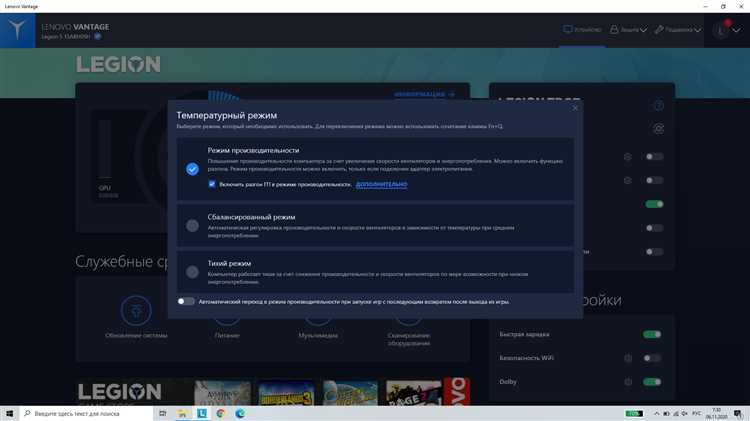
Lenovo Vantage позволяет управлять настройками и оптимизацией работы вашего устройства, предоставляя доступ к критически важным функциям системы. Для эффективного использования программы необходимо правильно настроить доступ к этим функциям. Рассмотрим основные шаги для настройки.
1. Разрешение на доступ к обновлениям системы. Для корректной работы с обновлениями операционной системы и драйверов в Lenovo Vantage, убедитесь, что предоставлены все необходимые разрешения. Перейдите в раздел «Обновления», где вам предложат установить актуальные версии драйверов, BIOS и других важных компонентов. Настройте автоматическую проверку обновлений для своевременного получения исправлений и улучшений.
2. Управление доступом к настройкам питания. В Lenovo Vantage есть инструмент для настройки параметров батареи и управления энергопотреблением. Чтобы получить полный доступ к этим функциям, откройте вкладку «Энергопитание» и разрешите программе использовать данные о состоянии батареи для оптимизации работы устройства. Выберите предпочтительный режим работы (например, «Эффективность» или «Производительность») в зависимости от ваших нужд.
3. Настройка доступа к функциям безопасности. В разделе «Безопасность» Lenovo Vantage предоставляет доступ к настройкам защиты данных и конфиденциальности. Чтобы настроить эти параметры, предоставьте доступ к биометрическим данным (если используется сканер отпечатков пальцев) и убедитесь, что включена защита с использованием пароля или PIN-кода. Также можно настроить уведомления о подозрительных активностях системы.
4. Управление устройствами и периферийными аксессуарами. В Lenovo Vantage вы можете настроить взаимодействие с подключенными устройствами, такими как мышь, клавиатура или мониторы. Для этого перейдите в раздел «Устройства», где программа предложит вам оптимизировать параметры для каждого аксессуара, подключенного к компьютеру.
5. Конфигурация опций подключения. Lenovo Vantage позволяет настраивать параметры сетевых соединений, включая Wi-Fi и Bluetooth. В разделе «Сеть» вы можете включать и отключать беспроводные соединения, а также получить рекомендации по улучшению качества сигнала. Для доступа к этим функциям убедитесь, что операционная система имеет соответствующие разрешения на управление сетью.
Для максимально эффективного использования Lenovo Vantage важно предоставить доступ к ключевым функциям, таким как обновления системы, настройки питания и безопасности. Это не только улучшает производительность, но и обеспечивает надежную защиту вашего устройства.
Проверка работоспособности и обновление Lenovo Vantage
После установки Lenovo Vantage важно проверить его работоспособность и наличие обновлений. Это позволит гарантировать оптимальную работу программного обеспечения и всех поддерживаемых функций вашего устройства.
Для проверки работоспособности Lenovo Vantage выполните следующие шаги:
- Откройте Lenovo Vantage, дважды кликнув по иконке на рабочем столе или в меню «Пуск».
- Убедитесь, что приложение запускается без ошибок и отображает актуальные данные о вашем устройстве (например, модель, версия BIOS, состояние аккумулятора).
- Проверьте раздел «Обновления», чтобы увидеть, предлагаются ли новые версии драйверов или системных компонентов.
Для обновления Lenovo Vantage и всех доступных компонентов выполните следующие действия:
- Запустите Lenovo Vantage и перейдите в раздел «Обновления».
- Нажмите на кнопку «Проверить обновления». Программа автоматически найдет доступные для вашего устройства обновления.
- Если обновления доступны, выберите их и нажмите «Установить». Подтвердите установку и дождитесь завершения процесса.
- Перезагрузите устройство, если обновления требуют перезагрузки для применения изменений.
Чтобы гарантировать получение последних обновлений, настройте автоматическую проверку обновлений в Lenovo Vantage:
- Перейдите в настройки приложения, выбрав в меню «Настройки».
- Активируйте опцию «Автоматически проверять обновления», чтобы приложение регулярно искало новые версии.
Также рекомендуется периодически проверять наличие обновлений вручную, особенно после крупных обновлений Windows или установки новых драйверов. Это поможет поддерживать Lenovo Vantage в актуальном состоянии и улучшить производительность системы.
Вопрос-ответ:
Какие функции предоставляет Lenovo Vantage на Windows?
Lenovo Vantage предлагает несколько полезных функций для улучшения работы вашего устройства. Программа позволяет настроить параметры производительности, обновить драйвера, проверить состояние батареи, а также обновить BIOS. В приложении также можно получить доступ к настройкам безопасности и управления энергопотреблением, что позволяет оптимизировать работу устройства в зависимости от ваших нужд.
Можно ли использовать Lenovo Vantage без регистрации на сайте Lenovo?
Да, Lenovo Vantage можно использовать без регистрации на сайте Lenovo. Однако, для получения доступа к дополнительным функциям, таким как настройка профилей производительности или получение персонализированных рекомендаций, потребуется создать учетную запись Lenovo и войти в систему. Регистрация также может быть полезна для получения уведомлений о новых обновлениях и драйверах.
Сколько времени занимает установка Lenovo Vantage на Windows?
Процесс установки Lenovo Vantage занимает обычно от нескольких минут до 10-15 минут, в зависимости от скорости интернета и производительности вашего компьютера. После скачивания и установки приложение будет готово к использованию сразу.
Как установить Lenovo Vantage на Windows?
Для установки Lenovo Vantage на Windows нужно выполнить несколько простых шагов. Сначала откройте Microsoft Store, используя панель задач или меню «Пуск». В строке поиска введите «Lenovo Vantage» и выберите приложение в результатах. После этого нажмите кнопку «Установить» и дождитесь завершения загрузки и установки программы. После этого можно запустить Lenovo Vantage и использовать все его функции для настройки и оптимизации вашего устройства Lenovo.
Что делает Lenovo Vantage на Windows и стоит ли его устанавливать?
Lenovo Vantage — это программа для управления настройками вашего устройства Lenovo. Она позволяет обновлять драйверы, проверять состояние батареи, настраивать параметры безопасности и получать другие полезные функции для улучшения работы ноутбука или ПК. Если вы хотите более точно контролировать производительность устройства, получать уведомления о новых обновлениях и оптимизировать его работу, то установка Lenovo Vantage будет хорошей идеей. Она улучшает пользовательский опыт, упрощая управление устройством и предоставляя удобный доступ ко всем важным настройкам.